
Acest software vă va menține drivere în funcțiune, astfel vă va proteja de erorile obișnuite ale computerului și de defecțiunile hardware. Verificați acum toate driverele în 3 pași simpli:
- Descărcați DriverFix (fișier descărcat verificat).
- Clic Incepe scanarea pentru a găsi toți driverele problematice.
- Clic Actualizați driverele pentru a obține versiuni noi și pentru a evita defecțiunile sistemului.
- DriverFix a fost descărcat de 0 cititori luna aceasta.
Eroarea 0x8004060c este un MS Outlook problemă care apare atunci când utilizatorii încearcă să trimită e-mailuri. Mesajul complet de eroare poate varia puțin, dar acesta este un exemplu: Sarcina „ADRESA EMAIL” - Trimiterea și primirea ”eroare raportată (0x8004060C):„ Eroare necunoscută 0x8004060C.’Astfel, Outlook nu este prea bun atunci când apare eroarea 0x8004060c deoarece utilizatorii nu pot trimite sau primi mesaje cu aplicația. Această eroare se datorează adesea fișierelor PST umflate care eclipsează dimensiunea maximă de stocare a cutiei poștale pentru Outlook.
Cum pot remedia utilizatorii eroarea Outlook 0x8004060c?
1. Utilizați un program dedicat de reparare pentru Outlook
- Descărcați și instalați Stellar Repair pentru Outlook
- Accesați meniul principal și faceți clic pe Răsfoiți / Găsiți în Selectați fișierul PST pentru reparare căsuță de dialog
- Selectați fișierul PST și faceți clic pe Reparație
- O listă a articolelor reparate va fi afișată în panoul din stânga al ferestrei de previzualizare -> selectați un folder pentru a răsfoi și verificați conținutul unui element de cutie poștală
- Selectează Salvați fișierul reparat opțiune pe Meniu fișier pentru a salva fișierul PST reparat
⇒ Obțineți reparații stelare pentru Outlook
2. Ștergeți e-mailurile inutile
Mai întâi, încercați să ștergeți e-mailurile inutile irosind spațiul de stocare. Pentru aceasta, țineți apăsată tasta Ctrl și selectați mai multe e-mailuri. Apoi apăsați tasta Șterge pentru a le șterge.

3. Reduceți dimensiunea cutiei poștale
- Utilizatorii Outlook 2019 și ‘16 pot încerca să reducă dimensiunea cutiei poștale pentru a remedia eroarea 0x8004060c cu ajutorul utilitarului Curățare cutie poștală. Clic Dosare și Instrumente pentru a deschide opțiunile afișate direct mai jos.

- Apasă pe Curățarea cutiei poștale buton.
- Selectează Arhivare automată opțiune de arhivare a mai multor e-mailuri.
4. Compactați dimensiunea PST
- Utilizatorii pot încerca, de asemenea, să comprime fișiere PST. Clic Fişier și Informații în Outlook.
- Apasă pe Setările contului pentru a deschide o fereastră de setări.
- Apoi faceți clic pe fila Fișiere de date.

- Selectați un fișier PST pentru compactare.
- Apasă pe Setări buton.
- apasă pe Compact acum din fereastra Outlook Data File.
5. Recreați fișierul Outlook Data OST
- Recreerea fișierului OST de date Outlook este o altă soluție potențială pentru eroarea 0x8004060c. Mai întâi, închideți Outlook dacă este deschis.
- Lansați Run cu tasta Windows + tasta rapidă R. Intrare 'Panou de control'Din caseta Deschidere și faceți clic pe O.K buton.
- Faceți clic pe Panoul de control > butonul este afișat direct mai jos pentru a selecta Toate elementele panoului de control. Apoi apasa Configurare e-mail (sau e-mail) în Panoul de control.

- Apasă pe Afișează profilul buton.
- Selectați profilul de remediat, apoi apăsați tasta Proprietăți buton.
- Apasă pe Conturi de e-mail buton.
- Selectați fila E-mail din fereastra Setări conturi.

- Selectați contul Exchange și apăsați tasta Schimbare buton.
- Deselectați Utilizați modul de schimb cache setare.
- Apasă pe Mai multe setari pentru a deschide alte opțiuni.
- Selectați fila Advanced din fereastra Microsoft Exchange.
- apasă pe Setare fișier folder offline buton.
- Apasă pe Dezactivați utilizarea offline buton.
- Clic da a confirma.
- Apoi faceți clic pe Setare fișier folder offline opțiune și O.K.
- Selectați da pe caseta de dialog care se deschide.
- Selectează Utilizați modul de schimb cache opțiune, faceți clic pe O.K & Următorulși apăsați tasta finalizarea buton.
6. Remediați fișierele PST cu Scanpst.exe
- Fixarea fișierelor PST corupte cu utilitarul Scanpst (în caz contrar Outlook Inbox Repair Tool) ar putea, de asemenea, să remedieze eroarea 0x8004060c. Apăsați tasta Windows + tasta rapidă E, care va deschide File Explorer.
- Apoi deschideți MS Office folder în Explorer. Calea implicită pentru MS Office va fi ceva de genul: C: \ Program Files (x86) \ Microsoft Office \ root \ Office16.
- Clic SCANPST.EXE pentru a deschide fereastra prezentată direct mai jos.

- Clic Naviga pentru a selecta fișierul Outlook PST de reparat.
- Clic start pentru a iniția o scanare.
- Apoi apăsați tasta Reparație buton.
Rezoluțiile de mai sus ar putea remedia eroarea 0x8004060c pentru unii utilizatori Outlook. În plus, Asistentul de asistență și recuperare Microsoft ar putea fi util pentru remedierea erorii 0x8004060c. Clic Descarcă acum pe Pagina Centru de asistență Outlook pentru a verifica utilitarul Microsoft.
ARTICOLE LEGATE DE VERIFICAT:
- Cum se remediază eroarea Outlook 0x80042109 pe Windows 10
- Cum se remediază eroarea Outlook 0x800CCC13 pe computerele Windows
- Cum se remediază eroarea Outlook 0x800ccc0f în Windows 10 [GHID RAPID]
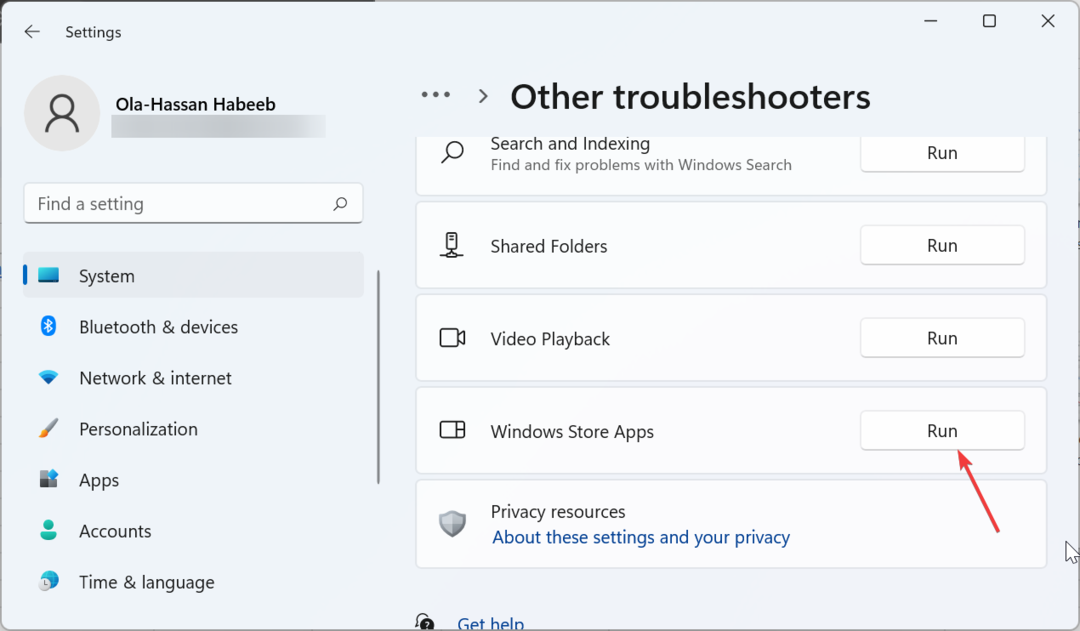
![Cum să blocați moștenirea GPO [Ghid rapid]](/f/579a0cb8f77852c56ab44ef28445289f.jpg?width=300&height=460)
